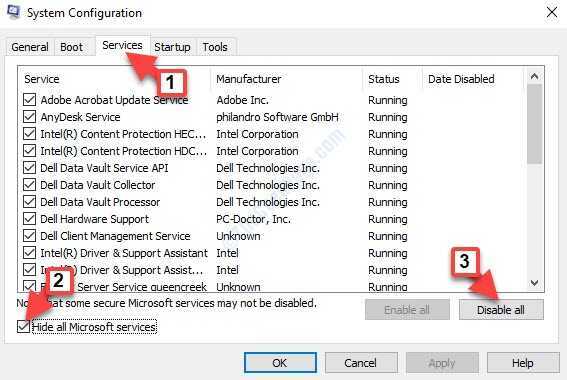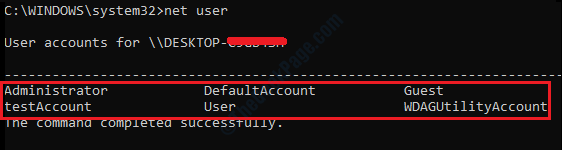Spolu s Windows 10 predstavila spoločnosť Microsoft Windows Hello, funkciu, ktorá vám umožní prihlásiť sa do počítača bez zadania hesla jednoduchým skenovaním tváre. Ale pretože Windows Hello vyžaduje špeciálny hardvér, Microsoft našiel alternatívu, pretože teraz sa môžete pomocou Kinect prihlásiť do Windows Hello.
Používatelia konzoly Xbox používajú Kinect už roky, ale všetci čakali, kým Microsoft tento pohybový senzor využije na pracovnej ploche. A teraz ste konečne schopní používať Kinect vo Windows 10 bez inštalácie akýchkoľvek aplikácií tretích strán.
Windows Hello vyžaduje špeciálne kamery, ktoré snímajú vašu tvár a umožňujú vám prihlásiť sa do počítača bez zadania prihlasovacích údajov. Počítače sa však nemusia dodávať s týmto hardvérom, takže Windows Hello sú pre väčšinu používateľov zbytočné. A keďže veľa používateľov systému Windows 10 vlastní aj konzolu Xbox, je komunikácia Kinectu s Windows Hello asi najlepšou alternatívou.
Ak však používate Xbox One Kinect, budete si musieť dokúpiť adaptér v hodnote 50 dolárov, aby bol kompatibilný s počítačom so systémom Windows 10. Ak chcete získať podporu, musíte tiež upraviť niektoré súbory registra, ale máme vás kryté. Úplné pokyny (poskytnuté spoločnosťou Microsoft) si môžete prečítať nižšie.
Ako dosiahnuť, aby Xbox Kinect pracoval s Windows Hello
Aby bola konzola Xbox Kinect kompatibilná s počítačom so systémom Windows 10, musíte si nainštalovať ukážku Kinect pre vývojárov. Prvá vec, ktorú musíte urobiť, je nastaviť ovládač vylepšením súboru registra. Tu je presne to, čo musíte urobiť:
- Pripojte svoj Kinect k počítaču so systémom Windows 10
- Prejdite do vyhľadávacieho poľa, zadajte príkaz regedit a otvorte Editor databázy Registry
- Prejdite na HKLM \ Software \ Microsoft \
- Vytvorte podkľúče \ DriverFlighting \ Partner \
- Teraz v podkľúči \ Partner vytvorte reťazec s názvom „TargetRing“ a ako hodnotu nastavte „Drivers“
- Reštartujte počítač
- Teraz choďte na Windows Update a získajte potrebné ovládače
Po nainštalovaní ovládačov pomocou Správcu zariadení aktualizujte na ukážkovú verziu ovládača Kinect:
- Prejdite do časti Hľadať, zadajte správcu zariadenia a otvorte Správcu zariadení
- Rozbaľte možnosť „Senzorové zariadenia Kinect“.
- Pravým tlačidlom myši kliknite na „WDF KinectSensor Interface 0“.
- Kliknite na „Aktualizovať softvér ovládača ...“
- Kliknite na „Vyhľadať automaticky aktualizovaný softvér ovládača“.
- Umožnite mu stiahnuť a nainštalovať nový ovládač.
- Reštartujte počítač
A nakoniec, ak chcete nastaviť Windows Hello na prihlásenie pomocou zariadenia Kinect, postupujte podľa týchto pokynov:
- Prejdite do časti Nastavenia> Účty> Možnosti prihlásenia
- Pridajte PIN (ak ste to ešte neurobili)
To by malo byť všetko, ak máte ťažkosti s vykonávaním týchto pokynov, vyskúšajte Oficiálna stránka spoločnosti Microsoft, pre viac detailov.